Popup-vinduet for Google Chrome er en vanlig og frustrerende skadelig programvare på Android-telefoner. Den vanligste årsaken til dette viruset er å laste ned apper fra tredjeparts eller ukjente kilder som inneholder skadelig programvare. Det viktigste er å IKKE trykke noe sted på popup-vinduet! & Nbsp;
Hvis telefonen er infisert, er det ikke verdens ende. Det er noen få metoder for å fjerne popup-viruset fra Android-en din, og vi starter med den som mest sannsynlig fungerer-fjerner alle apper du ikke stoler på i sikker modus. & Nbsp;
Tabell over Innhold


Slett mistenkelige apper i Android
Det første trinnet for å bli kvitt et Google Chrome-virus på din Android er å fjerne tillatelser fra mistenkelige apper før du starter telefonen på nytt i sikker modus. Dette forhindrer dem i å forårsake problemer når telefonen startes på nytt. & Nbsp;
- Trykk på Innstillinger og deretter på Biometri og sikkerhet .

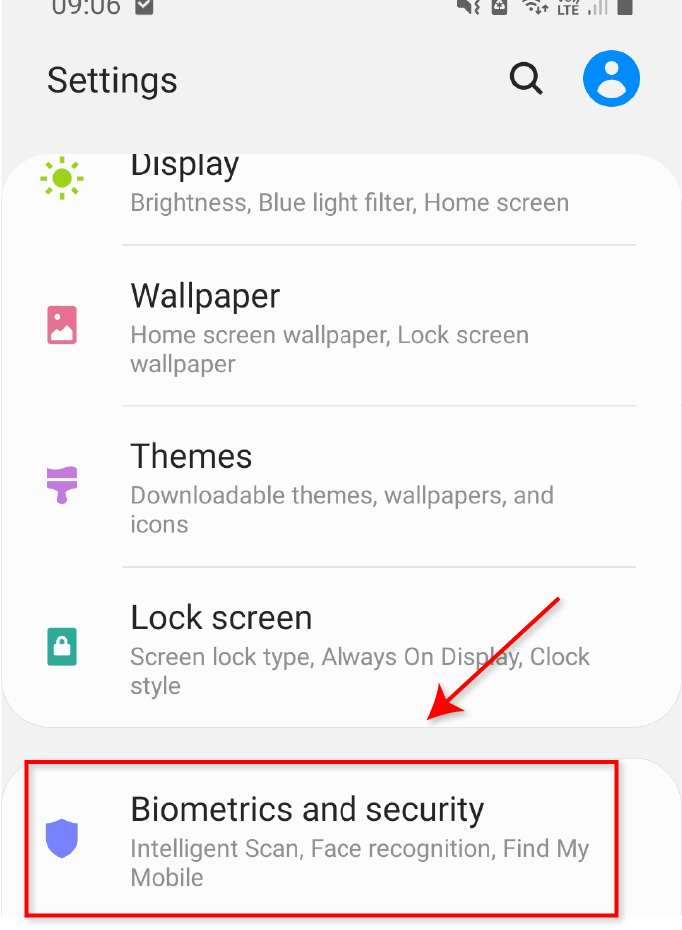
> Rull ned og åpne Andre sikkerhetsinnstillinger .

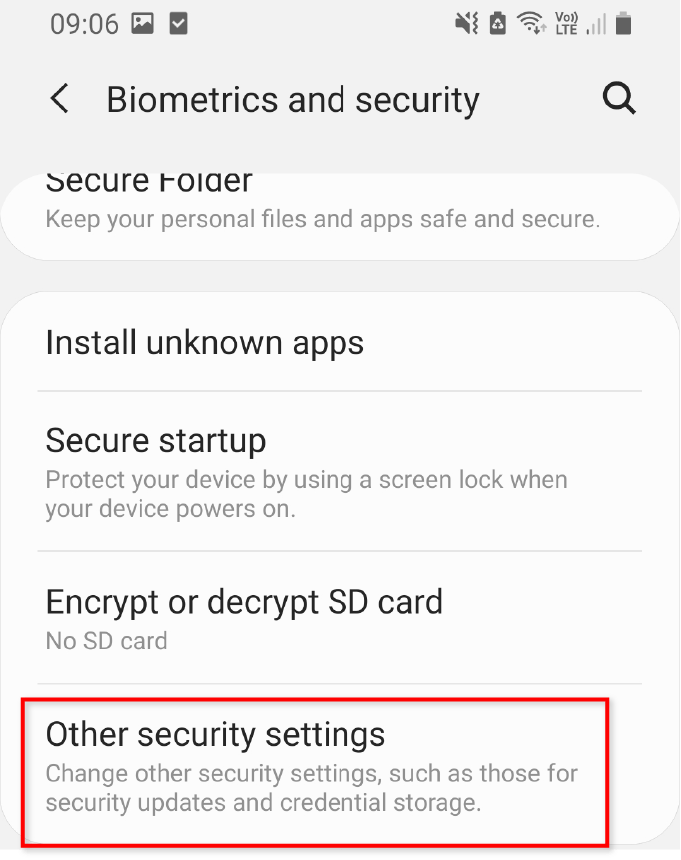
- Trykk på Device admin apps . < /li>

- Tilbakekall tillatelsen for mistenkelige apper ved å trykke på vippeknappen. & nbsp;

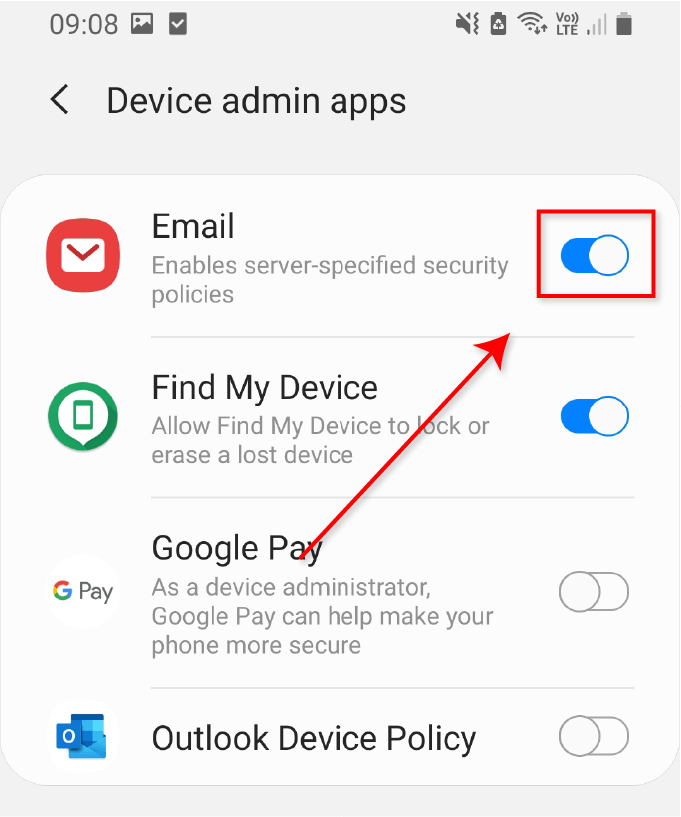
Start på nytt i sikkermodus
- Trykk og hold inne strømknappen til Strøm -menyen åpnes. & Nbsp;



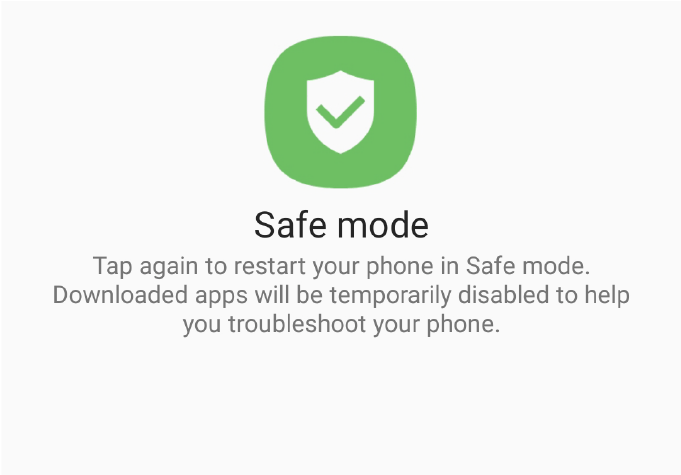 > Trykk igjen for å starte telefonen på nytt i Sikker modus . & Nbsp;
> Trykk igjen for å starte telefonen på nytt i Sikker modus . & Nbsp;
Avinstaller mistenkelige apper
- Åpne Innstillinger < /.
- Velg Apper og finn eventuelle mistenkelige applikasjoner. & nbsp;

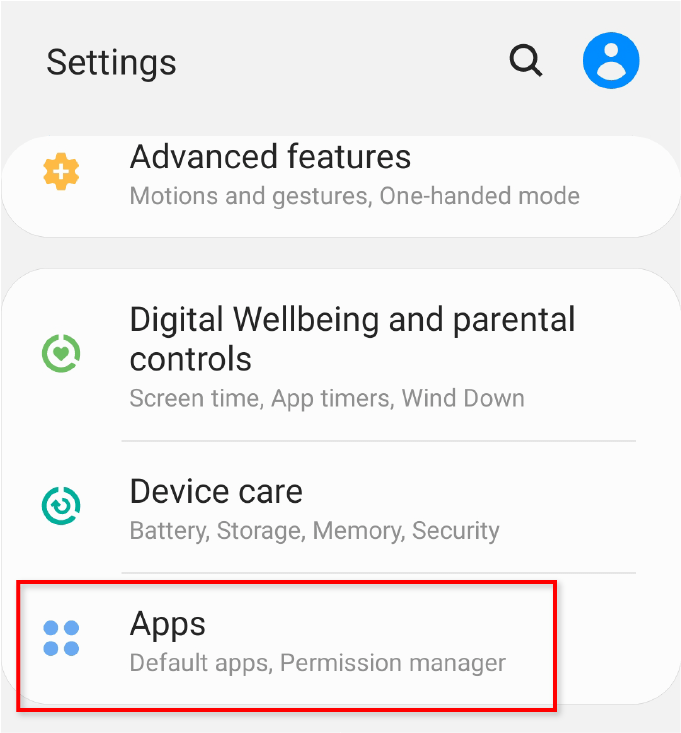
Merk : Den mest sannsynlige årsaken til dette viruset er apper som har kommet fra tredjepart kilder i stedet for Play Store. Se etter apper du ikke husker å ha installert eller som har mistenkelige navn. Hold også øye med apper som ikke har noe navn som prøver å “skjule”. & Nbsp;
- Når du har funnet en mistenkelig app, velger du den og trykker på Avinstaller .
- Velg OK . & nbsp;

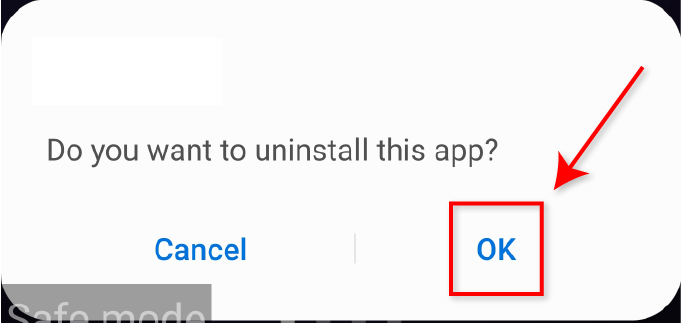
- Start telefonen på nytt og sjekk om popup-viruset fortsatt forekommer. & nbsp;
< p> Merk : Sørg for å rulle gjennom alle appene dine et par ganger (spesielt hvis du har flere sider med apper) og avinstallere noe mistenkelig som kan forårsake skadelig programvare. & Nbsp;
Aktiver Play Protect
Play Protect er inkludert i Play Store, og skanner appen din når du installerer en ny for å se etter skadelig programvare. Det vil også skanne enheten med jevne mellomrom for å se etter potensielt skadelige tredjepartsapplikasjoner. & Nbsp;
- Åpne Play Store . & Nbsp;
- Trykk på Brukerikonet (bokstaven øverst til høyre på skjermen). & Nbsp;
- Velg Play Protect og sjekk om den er slått på. & nbsp;

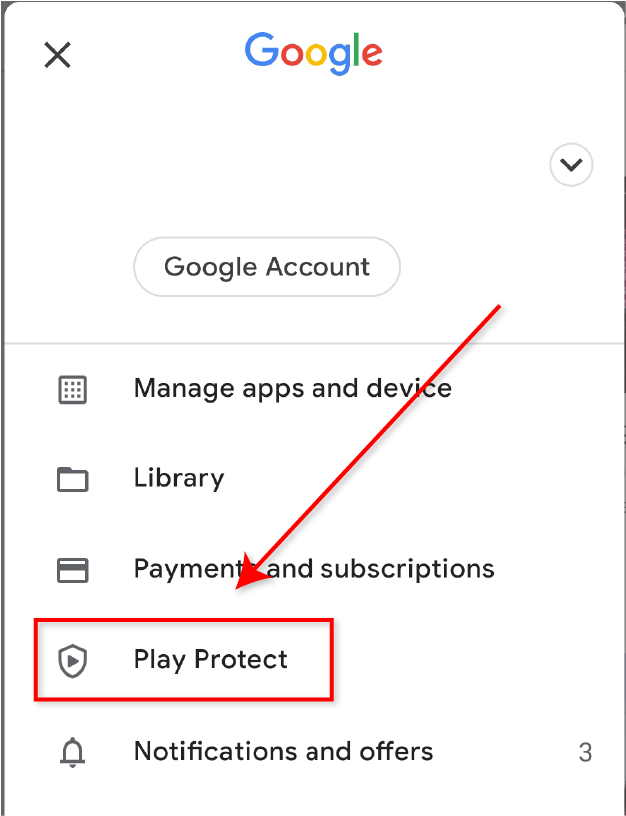
- Hvis det ikke er det, velger du Innstillinger (tannhjulet øverst til høyre på skjermen) og velg Skann apper med Play Protect .
- Når den er aktivert, gå tilbake til Play Protect, velg Skann .
- Vent til skanningen er fullført, og følg alle anbefalte handlinger umiddelbart. & Nbsp;
Slå av forgrunnsvinduer i Chrome
En annen måte å forhindre popup-vinduer er å slå av popup-vinduer og viderekoblinger i Google Chrome.
- Åpne Google Chrome og opprett en ny side. & nbsp;
- Trykk på Mer (de tre prikkene på øverst til høyre på skjermen).

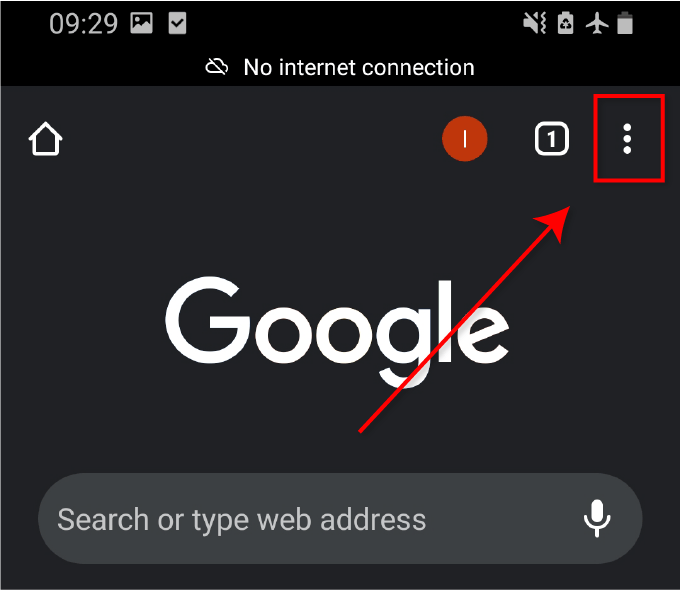
- Trykk på Innstillinger og deretter Nettstedinnstillinger .


- Trykk på Pop-ups og omdirigeringer og slå den av. & nbsp;

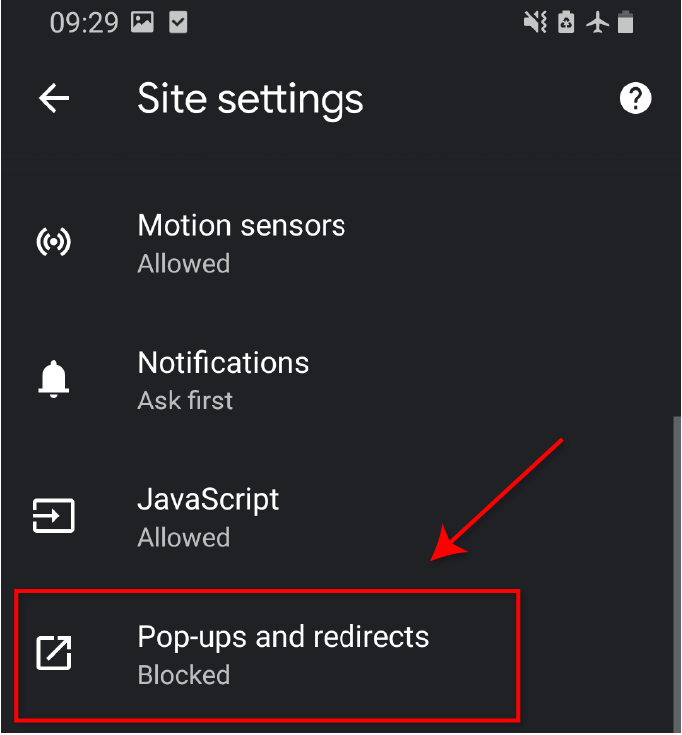 >
> 
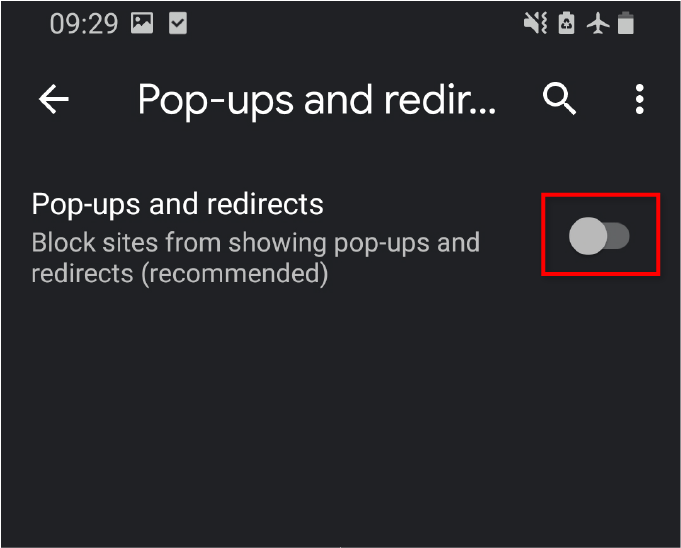 >
>
Hvis ingen av de ovennevnte har fungert, kan du prøve å tilbakestille Google Chrome til de opprinnelige innstillingene. Dette fjerner Chrome -hurtigbufferen, informasjonskapslene, nettstedinnstillingene og andre data som er lagret. & Nbsp;
- Åpne Innstillinger og velg Apper .


- Rull ned og trykk på Chrome . & Nbsp;

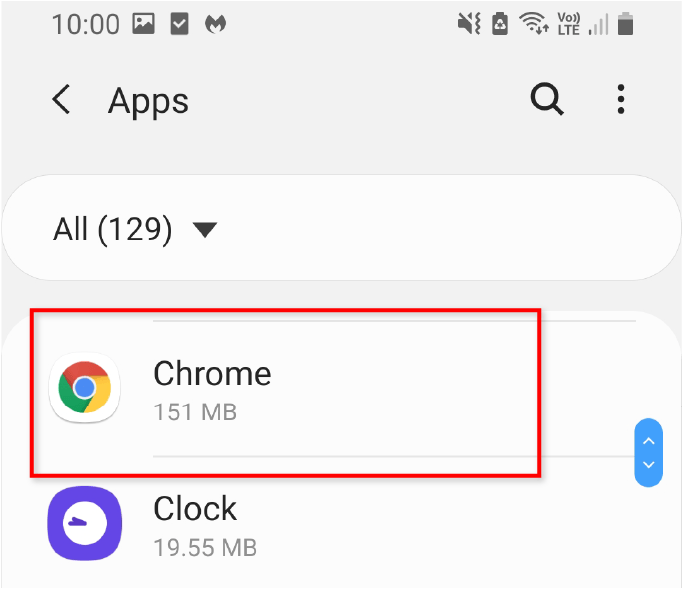
> Velg Lagring.

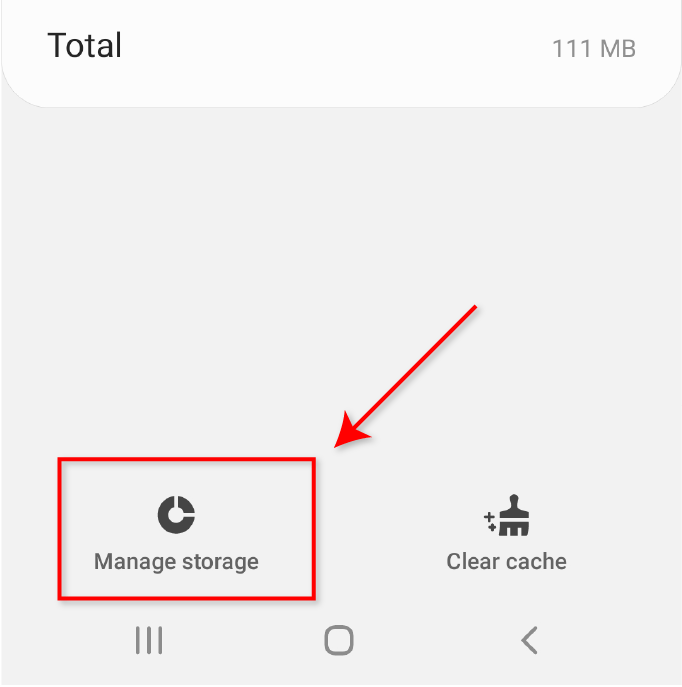 Slett alle data og trykk på OK . & nbsp;
Slett alle data og trykk på OK . & nbsp;
Bruk et antivirus
Bruk antivirusprogramvare for å forhindre at popup-vinduet for Google Chrome oppstår igjen. Ved å bruke en av de bedre Android -antivirusappene vil du drastisk redusere sjansen for at malware infiserer telefonen.
Et godt valg er Malwarebytes gratis . Dette er en av de mest populære og godt brukte anti-malware-appene for Android. & Nbsp;
- Åpne Play Store og søk etter “Malwarebytes”. & Nbsp;
- Velg appen og velg deretter Installer . & Nbsp;
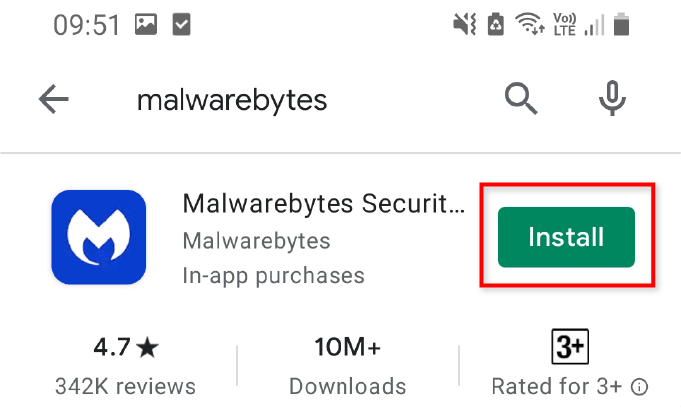
- Trykk på Åpne . & nbsp; < /li>
- Fullfør konfigurasjonsprosessen og velg Gi tillatelse deretter Tillat. & nbsp;

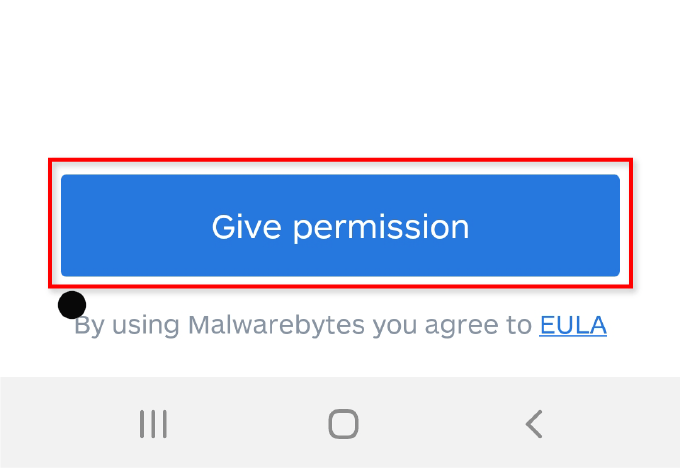 > Velg Hopp over øverst til høyre. & Nbsp;
> Velg Hopp over øverst til høyre. & Nbsp;

Utfør en fabrikkinnstilling på telefonen
Hvis ingen av de ovennevnte har fjernet skadelig programvare fra Android -enheten din, må du kanskje tilbakestille fabrikken. Slik tilbakestiller du telefonen til sin opprinnelige tilstand. Du vil lage en sikkerhetskopi av telefonens interne minne før du følger disse trinnene. & Nbsp;
- Trykk på Innstillinger .
- Velg General Management og trykk deretter på Tilbakestill .

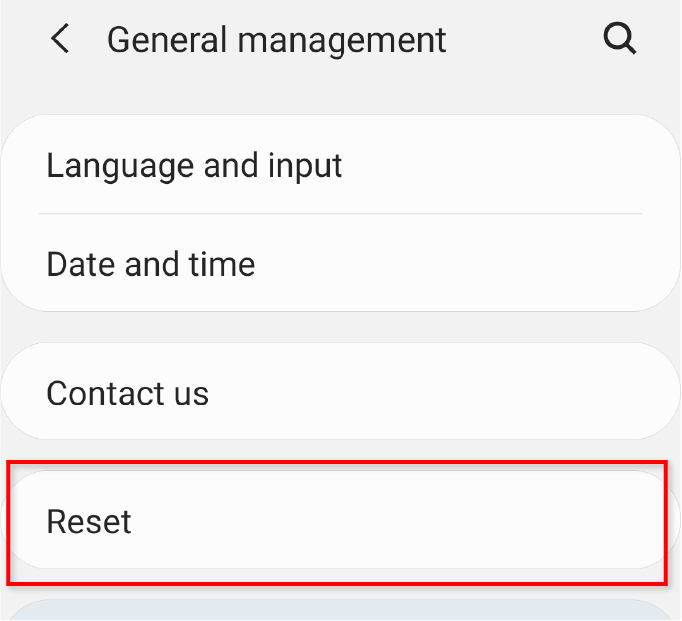
- reset . & nbsp;

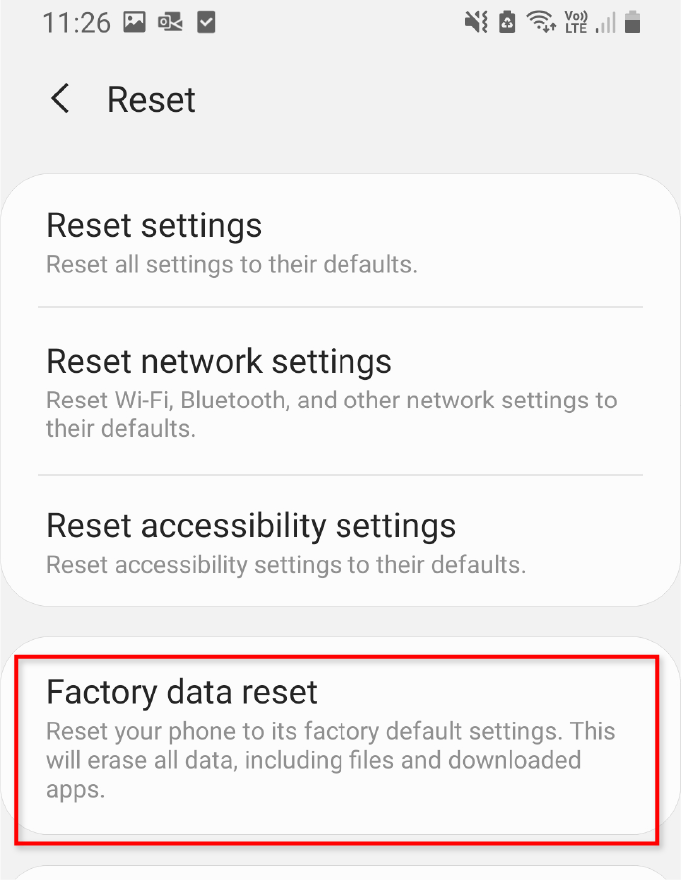
” > Rull ned og velg Tilbakestill .
Merk: Hvis du tilbakestiller fabrikken, slettes det alle dataene i telefonens interne minne (men ikke SD -kortet), så sørg for at du tar sikkerhetskopi av telefonen før du tilbakestiller den. Lær mer om harde kontra myke hviler.
Se hva du installerer
Forhåpentligvis har metodene i denne artikkelen hjulpet deg med å fjerne popup-viruset fra Google Chrome fra Android-en din. I fremtiden, unngå å installere tredjepartsapper, med mindre du kan bekrefte kilden eller påliteligheten deres. Ved å holde deg til apper fra Play-butikken, har du en mye lavere sjanse for å støte på skadelig programvare som Chrome-popup-viruset.